Copiando um capítulo de DVD pode ajudar a extrair uma parte específica de um DVD para uso pessoal ou compartilhar com outras pessoas, seja criando um rolo de destaque de suas cenas de filme favoritas ou extraindo um capítulo específico de uma série de TV. Este artigo fornecerá três softwares para ripar um capítulo de DVD. Como existem algumas deficiências do VLC e do Handbrake, esta é a melhor maneira de ajudá-lo a copiar os capítulos do DVD neste artigo.
Parte 1: Por que precisamos ripar os capítulos do DVD
Existem vários e diferentes motivos pelos quais as pessoas desejam copiar capítulos de DVD. Ele fornece uma maneira mais flexível e conveniente de acessar e aproveitar seu conteúdo de mídia favorito. Você pode aprender por que precisa copiar um capítulo de DVD abaixo.
Portabilidade: Ao copiar capítulos de DVD, você pode criar arquivos digitais facilmente transferidos para um dispositivo portátil, como um smartphone ou tablet. Isso permite que você assista seus filmes ou programas de TV favoritos em qualquer lugar sem carregar DVDs físicos.
Conveniência: Ripar capítulos de DVD também elimina a necessidade de alternar fisicamente entre os discos ao assistir a uma série ou filme com várias partes. Você pode ter todos os capítulos em um arquivo digital e navegá-los facilmente usando seu reprodutor de mídia.
Preservação: Os DVDs podem se degradar com o tempo, levando à perda da qualidade da imagem e do som. Ao copiar os capítulos, você pode criar um backup digital que preservará a qualidade do conteúdo indefinidamente.
Editando: Ripar capítulos de DVD permite editar o conteúdo e criar versões personalizadas. Por exemplo, você pode criar uma compilação de suas cenas favoritas de filmes ou programas de TV.
Parte 2: Como usar o VLC para ripar DVD Capítulo
VLC media player é um software gratuito e de código aberto que pode ripar capítulos de DVD. Mas o VLC pode funcionar apenas com alguns tipos de DVDs. Alguns DVDs podem ter proteção contra cópia que impede a cópia. Se você deseja se familiarizar mais com a codificação de vídeo e formatos de arquivo, usar o VLC pode exigir uma curva de aprendizado. A qualidade do capítulo copiado pode não ser tão boa quanto a do DVD original, dependendo das configurações que você escolher no VLC.
Passo 1Insira o DVD na unidade do seu computador e inicie o VLC. Na interface do VLC, clique no botão meios de comunicação e Converter/Salvar botões.
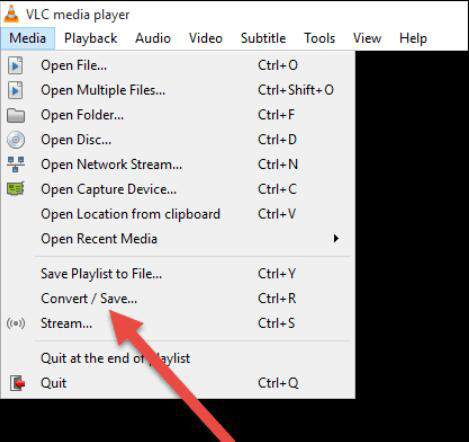
Passo 2No Mídia aberta caixa de diálogo, clique no botão Disco botão, escolha a unidade de DVD como o dispositivo de disco e escolha o título e o capítulo que deseja copiar.
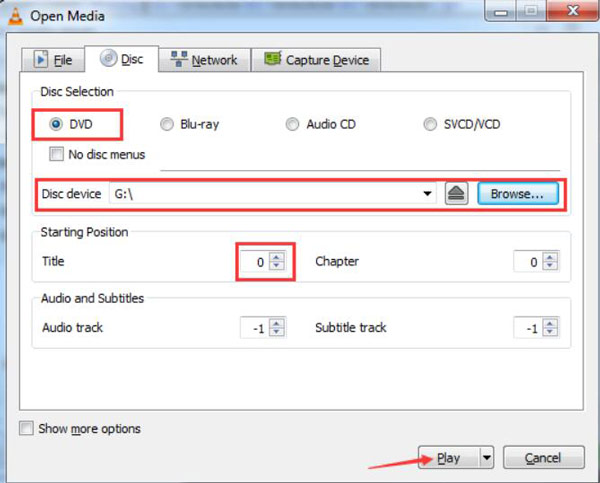
etapa 3Debaixo Configurações, escolha o formato do arquivo de saída para converter o capítulo e clique no botão Começar para iniciar o processo de ripagem.
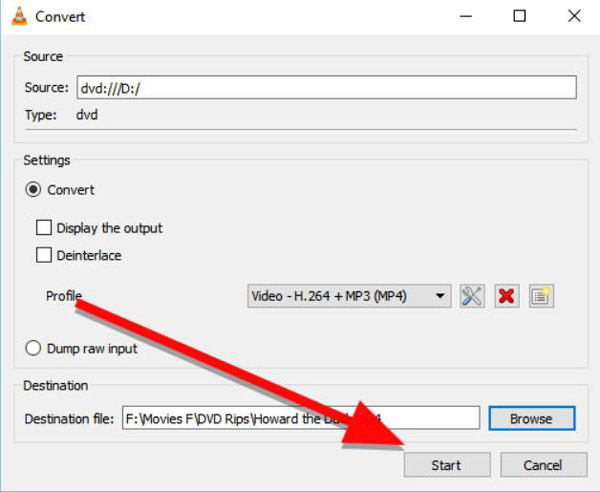
Parte 3: Como usar o Handbrake para ripar DVD Capítulo
Handbrake é outro software que pode ser usado para ripar capítulos de DVD. Você pode editar, converter ou inverter vídeo no Handbrake e muitos capítulos de conversão de DVD para digital. Como o VLC, o Handbrake pode não funcionar com todos os tipos de DVDs. Copiar um capítulo de DVD com o Handbrake também pode levar muito tempo, dependendo do tamanho do capítulo e da velocidade do seu computador.
Passo 1Insira o DVD na unidade do seu computador e inicie o Handbrake. Na interface do Handbrake, clique no botão DVD botão como fonte e escolha o título e o capítulo que deseja copiar.
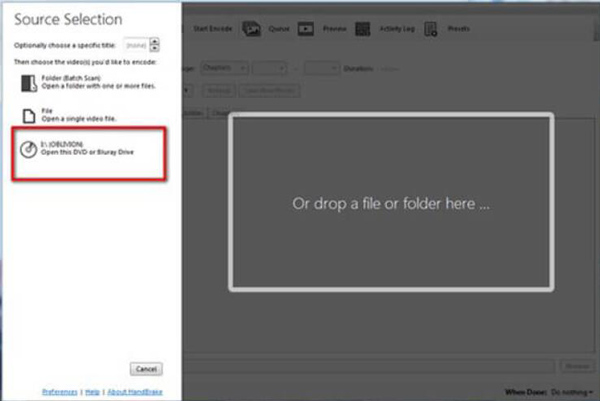
Passo 2Debaixo de Configurações de saída seção, escolha o formato que deseja para o capítulo e o local onde deseja salvar o arquivo. Em seguida, clique no Iniciar codificação botão para começar a rasgar.
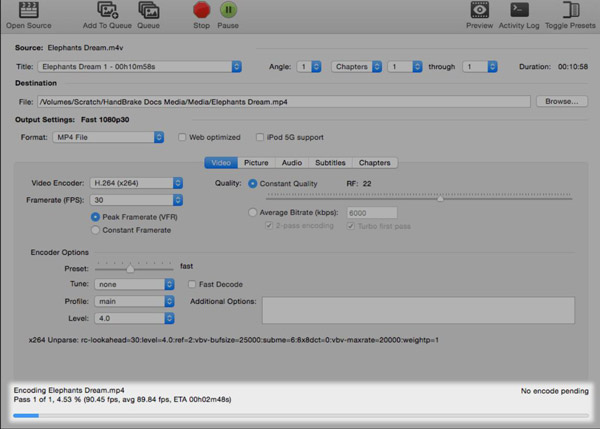
Parte 4: A melhor maneira de usar o AVAide para ripar DVD Capítulo
Existe a melhor maneira de ripar um capítulo de DVD sem muitas configurações e ripar todos os tipos de arquivos de DVD. Você pode usar AVAide DVD Ripper para terminar sua tarefa. Este software possui tecnologia avançada para ripar capítulos de DVD na velocidade da luz sem perder qualidade.
- Copie capítulos de DVD para vídeos digitais 1:1 sem perda de qualidade.
- Suporta todos os tipos de DVDs, incluindo discos, ISO e pastas.
- Tenha aceleração de GPU para ripar capítulos de DVD com alta velocidade.
- Copie capítulos de DVD em vários formatos de vídeo digital para reproduzir.
Passo 1Clique no Carregar DVD botão na parte superior e, em seguida, escolha o capítulo do DVD que deseja copiar.
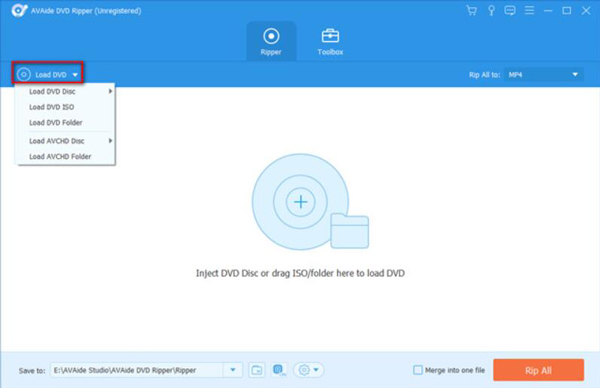
Passo 2Depois de escolher o capítulo e o título, você pode clicar no botão Formato botão para escolher o formato digital para o capítulo copiado.
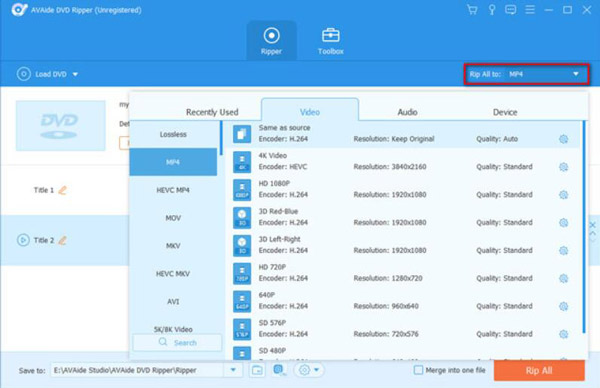
etapa 3O último passo é definir o destino do seu vídeo e clicar no botão Ripar tudo para ripar um capítulo do DVD.
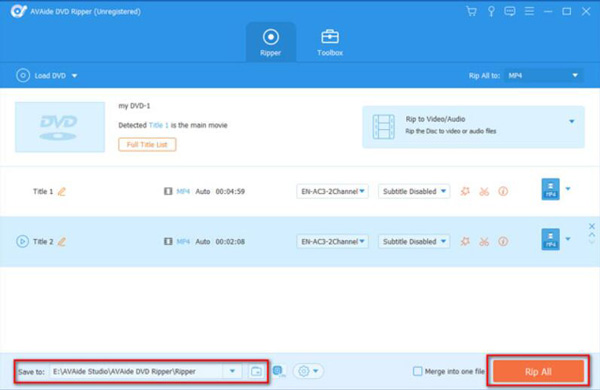
Parte 5: Perguntas frequentes sobre como copiar um capítulo de DVD
Existe o risco de danificar meu DVD ao copiar capítulos?
Não, copiar capítulos de DVD não deve danificar o DVD original. No entanto, manusear seus DVDs com cuidado é essencial para evitar arranhões ou outros danos que possam afetar sua qualidade com o tempo.
Que formato devo usar para ripar capítulos de DVD?
O formato escolhido dependerá do uso pretendido para o conteúdo copiado. Os formatos padrão para arquivos de vídeo incluem MP4, MKV, AVI e MOV.
Quanto tempo leva para ripar um capítulo de DVD?
O tempo que leva para copiar um capítulo de DVD dependerá de seu comprimento e da velocidade do seu computador. Geralmente, pode levar de alguns minutos a uma hora ou mais para ripar um capítulo de DVD.
Para concluir, ripando um capítulo de DVD pode ser uma maneira conveniente de extrair uma parte específica de um DVD. Várias ferramentas de software, como Handbrake e VLC, estão disponíveis para ajudá-lo a copiar um capítulo de DVD para reproduzir 4K Blu-ray ou DVD com vídeo digital, mas também têm algumas coisas que podem ser melhoradas. A melhor maneira é usar o AVAide DVD Ripper para copiar um capítulo de DVD em alta velocidade e qualidade original. Com o AVAide DVD Ripper e suas técnicas, você pode criar cópias digitais de alta qualidade de seus capítulos de DVD favoritos que você pode desfrutar a qualquer hora, em qualquer lugar.
Melhor ferramenta para ripar e converter arquivos de imagem de disco/pasta/ISO de DVD em vários formatos.



 Download seguro
Download seguro


